|

Skype(スカイプ)活用術 > Skype(スカイプ)のグループ分け機能を使う
 |
 |
 |
 |
Skype(スカイプ)には、チャット、会議通話、テレビ電話(ビデオ通話)など、複数人で同時に利用できるサービスが提供されていますが、これらの機能を使う場合、参加する人を選択する必要があります。
会議通話やビデオ通話、チャットに参加させたい人数が少数のうちは良いですが、参加するメンバーが大人数になると、会議通話に参加するメンバーを選択するだけでも大変な作業になりますよね?
そういう時に利用したいのが、「スカイプのグループ分け機能」です。
スカイプを起動したら、【コンタクト】→【新規コンタクトグループを作成】と進みます。
すると、上の画面のようにグループ表示がされるようになります。
グループの中身を見てみると、「すべてのコンタクト」の下に「名称未設定グループ」という項目がありますよね?これは、まだ名前が設定されていないということなので、このグループに名前を付けてあげましょう。
「名称未設定グループ」のところにマウスを持っていき、右クリックをして【グループ名を変更】を選択します。すると、グループ名が好きな名前に替えられるので、名前を付けてあげてください。
ちなみに、ここではグループ名を「株式会社スカイプ活用術」と付けて説明を続けます。
グループ名の変更ができたら、次は、名前をつけたグループにメンバーを入れましょう。
グループにメンバーを追加するには、追加したいスカイプコンタクトをドラッグ(左クリック)して、グループ名の上まで持っていき、そこでドロップ(押し続けた左クリックを離す)せばOKです。
ここでは、スカイプ花子・スカイプ次郎を「株式会社スカイプ活用術」のグループに追加しました。右のグループ人数を見てみると、「2」と表示されているのが分かると思います。
これで、スカイプのグループ分けが完了です。
グループ分けをすると、上の画面のように、会議通話などに参加するメンバーを一人一人選ぶのではなく、グループ全員に一括してメニューを実行することができるようになります。
この機能を利用すれば、人数の多い会社であっても、「○○事業部」「○○課」などとグループ分けをしておけば、一気に、そのグループ全員に対して、会議通話やファイル送信など、スカイプメニューが実行できるようになります。
もちろん、グループを設定した後も、個別メンバーへのスカイプメニューも実行できます。
 Skype(スカイプ)の無料ダウンロードは、こちらからできます。 Skype(スカイプ)の無料ダウンロードは、こちらからできます。
|
 |
 |
 |
 |
|
 |
| 当サイトについて |
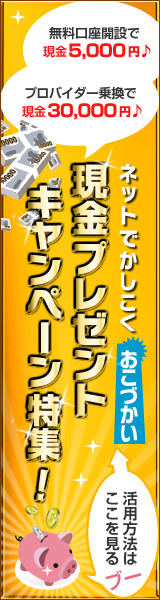 |
|
 |